こんにちは、nozomiです。
先日、ブログのテーマ(テンプレート)をSimplicity2からハミングバードに変更しました!
今回は、ハミングバードのインストール手順をわかりやすく丁寧に解説していきます。
これからハミングバードに変更をする方は、ぜひ参考にしてくださいね。
ハミングバードを購入しよう!
ハミングバードは有料のテーマなので、最初にテーマを購入しましょう。
①以下のリンクから、ハミングバードの販売元「OPEN CAGE」のページにアクセスします。
②【OPEN CAGE】のページが開いたら、「カートに入れる」をクリックします。

ちなみに、「DEMOを見る」をクリックすると、ハミングバードのサンプルを見ることができます。
③【カートの中】の画面に切り替わりますので、購入する「数量」を入力し、「次へ」をクリックします。
※ハミングバードは1つのブログに対して1つずつ購入する必要があります。
複数のブログに使いたい場合は、必要な個数を購入してくださいね。

④【お客様情報】の入力画面に切り替わりますので、必要事項を入力します。
初めて購入する方は、「会員でない方はこちら▼」の下の項目に入力をしていきます。



入力し終わったら、「会員登録しながら次へ」をクリックします。
⑤【発送・支払方法】の画面に切り替わりますので、支払い方法を選びます。


画面を下にスクロールして、「利用規約に同意する」の□にチェックを入れ、「次へ」をクリックします。

⑥クレジットカードを選択した場合は、【クレジットカード情報】の画面が表示されますので、カード情報を入力し「次へ」をクリックします。

⑦【内容確認】の画面に切り替わりますので、内容に間違いがないかを確認します。


画面を下にスクロールしていき、表示された内容に間違いがなければ、「上記内容で注文する」をクリックします。

これで購入できました♪
ハミングバードをダウンロードする
①購入が完了すると【ご入会完了のご連絡】と【ご注文内容の確認】の2通のメールが登録したメールアドレスに届きます。
2通目の【ご注文内容の確認】のメールに記載されている「▼会員マイページ・ログインはこちら」のリンクをクリックして、ログイン画面で「メールアドレス」と「パスワード」を入力し、マイページにログインします。
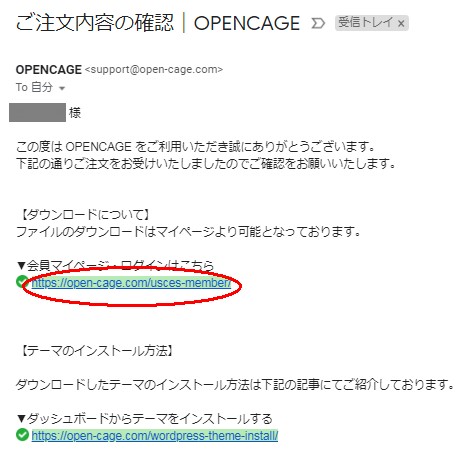
②マイページが表示されたら、画面を下にスクロールします。


【購入履歴】のハミングバードの欄にある「最新版をダウンロード」をクリックします。
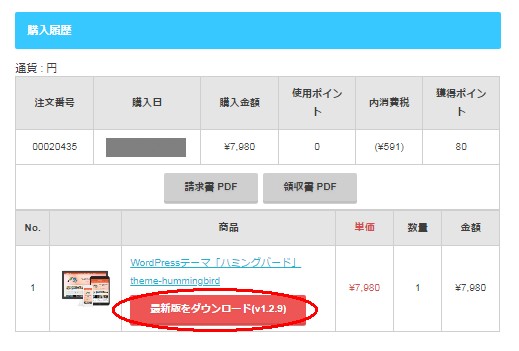
しばらく待つと、ダウンロードが完了します。
WordPressにハミングバードをインストールしよう!
①ハミングバードがダウンロードされたら、画面左下の「^」マークをクリックし、表示されたメニューの「フォルダを開く」をクリックします。

②「hummingbird.zip」のフォルダを解凍せずに、圧縮フォルダのままデスクトップにドラッグ&ドロップします。

③WordPressのダッシュボードにログインしておきます。
メニューの「外観」にマウスのカーソルを合わせ、表示されたメニューの「テーマ」をクリックします。

④【テーマ】の画面に切り替わったら、「新規追加」をクリックします。

⑤【テーマを追加】の画面に切り替わったら「テーマのアップロード」をクリックします。

⑥「ファイルを選択」をクリックします。

⑦デスクトップから「hummingbird.zip」のフォルダをクリックして選択し、「開く」をクリックします。

⑧「今すぐインストール」をクリックします。

⑨【テーマのインストールが完了しました】と表示が出ればOKです。

子テーマをダウンロードする
①以下のリンクをクリックして子テーマをダウンロードページを開きます。
②【子テーマのダウンロード・導入】の画面が表示されたら、ハミングバード用のリンクをクリックしてダウンロードをします。
ダウンロードされたら、親テーマのインストールの手順と同じやり方で、子テーマもWordPressにインストールしてくださいね。
子テーマもインストールできたら、必ず子テーマを「有効化」させるようにしましょう。
まとめ
ハミングバードのダウンロード、インストールまではできましたでしょうか?
ちなみに、OPEN CAGEでは、アルバトロス、スワロー、ストークも購入でき、購入方法やダウンロード、インストールの手順はハミングバードと同じです。
どれもステキなテーマなので、購入するのに迷ってしまいますよね。
公式サイトでは、それぞれのテーマのDEMOを見ることができるので、一度、公式サイトをじっくりと見て、どのテーマにするかを決めてもよいと思います^^
↓ ↓ ↓
















